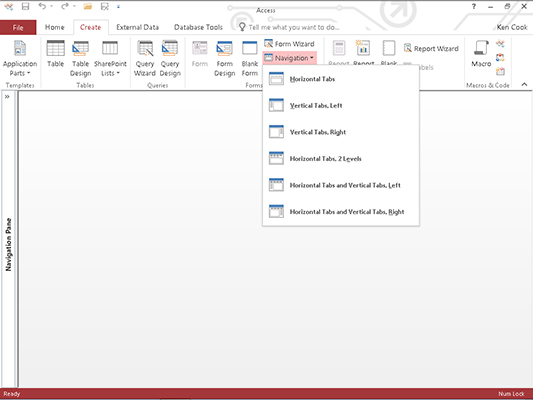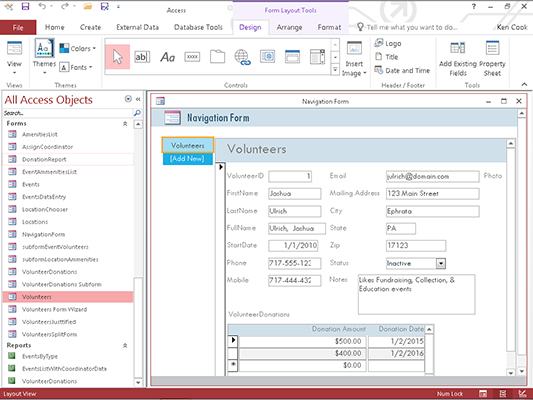Access 2016 tillhandahåller flera layouter för navigeringsformulär; vilken du väljer beror på vad du behöver göra. Ett navigeringsformulär hjälper slutanvändare att öppna formulär och köra rapporter i en databas utan att behöva mycket Access-kunskap. Så här bygger du ett navigeringsformulär:
Öppna databasfilen som innehåller navigeringsformuläret och klicka på fliken Skapa på menyfliksområdet.
Gruppen Formulär visas mot mitten av menyfliksområdet.

Klicka på navigeringsknappen till höger om gruppen Formulär.
En rullgardinslista med navigationslayouter visas.
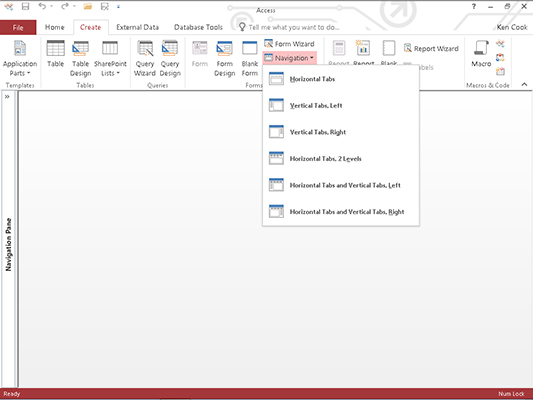
Välj en layout från rullgardinsmenyn.
Det valda navigeringsformuläret visas i layoutvyn, redo för design.
Visa navigeringsfönstret om det behövs. (Om du inte ser det, tryck på F11-tangenten.)
Dina databasobjekt visas.
Blanda inte ihop ett navigeringsformulär med navigeringsfönstret. Den förra är en speciell typ av formulär som du skapar från ett kommando på menyfliksområdet; det senare är det inbyggda fönstret som visar dina databasobjekt.
Från navigeringsfönstret drar du ett objekt som du vill att dina användare ska öppna ovanpå en [Lägg till ny]-flik i navigeringsformuläret.
Objektets namn visas i stället för fliken Lägg till ny; själva objektet visas i mitten av formuläret.
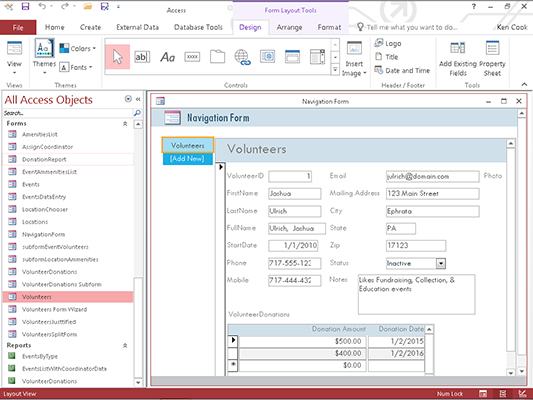
Upprepa steg 5 för varje objekt som du vill lägga till i navigeringsformuläret.
En ny flik visas i formuläret för varje objekt du lägger till. I layoutvyn kan du redigera fliknamnet genom att klicka på namnet tills en markör visas.
Klicka på Spara i verktygsfältet Snabbåtkomst för att spara och namnge formuläret.
Formuläret visas i navigeringsfönstret och öppnas som alla andra formulär.